Не работает Wi-Fi на ноутбуке
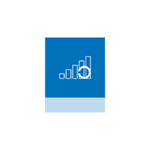 В этой инструкции — подробно о том, почему может не работать Wi-Fi подключение на ноутбуке в Windows 10, 8 и Windows 7. Далее пошагово описаны наиболее распространенные сценарии, связанные с работоспособностью беспроводной сети и способы их решения.
В этой инструкции — подробно о том, почему может не работать Wi-Fi подключение на ноутбуке в Windows 10, 8 и Windows 7. Далее пошагово описаны наиболее распространенные сценарии, связанные с работоспособностью беспроводной сети и способы их решения.
Чаще всего проблемы с подключением Wi-Fi, выражающиеся в отсутствии доступных сетей или доступа к Интернету после подключения, возникают после обновления или установки (переустановки) системы на ноутбук, обновления драйверов, установки сторонних программ (особенно антивирусов или фаерволов). Однако, возможны и иные ситуации, также приводящие к указанным проблемам.
В материале будут рассмотрены следующие основные варианты ситуации «не работает Wi-Fi» в Windows:
- Не получается включить Wi-Fi на ноутбуке (красный крестик на соединении, сообщение о том, что нет доступных подключений)
- Ноутбук не видит сеть Wi-Fi вашего роутера, при этом видит другие сети
- Ноутбук видит сеть, но не подключается к ней
- Ноутбук подключается к Wi-Fi сети, но страницы и сайты не открываются
По-моему, указал все наиболее вероятные проблемы, которые могут возникнуть при подключении ноутбука к беспроводной сети, приступим к решению этих проблем. Также могут оказаться полезными материалы: Перестал работать Интернет после обновления до Windows 10, Соединение Wi-Fi ограничено и без доступа к Интернету в Windows 10.
Как включить Wi-Fi на ноутбуке
Далеко не на всех ноутбуках модуль беспроводной сети включен по умолчанию: в некоторых случаях необходимо выполнить те или иные действия, чтобы он заработал. Тут стоит отметить, что все описанное в этом разделе полностью применимо только в том случае, если вы не переустанавливали Windows, заменяя тот, который был установлен производителем. Если вы это делали, то часть из того, о чем сейчас будет написано, может не сработать, в этом случае — читайте статью дальше, я постараюсь учесть все варианты.
Включение Wi-Fi с помощью клавиш и аппаратного переключателя
На многих ноутбуках для того, чтобы включить возможность подключения к беспроводным Wi-Fi сетям, нужно нажать комбинацию клавиш, одну клавишу или воспользоваться аппаратным переключателем.
В первом случае для включения Wi-Fi используется либо просто функциональная клавиша на ноутбуке, либо комбинация из двух клавиш — Fn + кнопка включения Wi-Fi (может иметь изображение эмблемы Wi-Fi, радио-антенны, самолета).

Во втором — просто переключатель «Включено» — «Выключено», который может находиться в разных местах компьютера и выглядеть по-разному (пример такого переключателя вы можете видеть на фотографии ниже).

Что касается функциональных клавиш на ноутбуке для включения беспроводной сети, важно понимать один нюанс: в случае если вы переустановили Windows на ноутбуке (или произвели ее обновление, сброс) и не обеспокоились установкой всех официальных драйверов с сайта производителя (а воспользовались драйвер-паком или же сборкой Windows, которая якобы устанавливает все драйвера), эти клавиши скорее всего работать не будут, что может привести к невозможности включить Wi-Fi.
Чтобы выяснить в этом ли дело — попробуйте использовать другие действия, предусмотренные верхними клавишами на вашем ноутбуке (только учитывайте, что громкость и яркость могут работать и без драйверов в Windows 10 и 8). Если они так же не работают, видимо, причина как раз функциональных клавишах, на эту тему подробная инструкция здесь: Не работает клавиша Fn на ноутбуке.
Обычно требуются даже не драйверы, а специальные утилиты, доступные на официальном сайте производителя ноутбука и отвечающие за работу специфического оборудования (к которому относятся и функциональные клавиши), например HP Software Framework и HP UEFI Support Environment для Pavilion, ATKACPI driver and hotkey-related utilities для ноутбуков Asus, утилита функциональных клавиш и Enaergy Management для Lenovo и другие. Если вы не знаете, какая конкретно утилита или драйвер требуются, поищите в интернете информацию об этом применительно к вашей модели ноутбука (или сообщите модель в комментариях, я постараюсь ответить).
Включение беспроводной сети в операционных системах Windows 10, 8 и Windows 7
Помимо включения Wi-Fi адаптера клавишами ноутбука, может потребоваться его включение в операционной системе. Посмотрим, как включается беспроводная сеть в Windows последних версий. Также на эту тему может быть полезной инструкция Нет доступных подключений Wi-Fi в Windows.
В Windows 10 нажмите по значку сетевого подключения в области уведомлений и проверьте, чтобы кнопка Wi-Fi была включена, а кнопка, отвечающая за режим «в самолете» — выключена.

Кроме этого, в последней версии ОС включение и выключение беспроводной сети доступно в Параметры — Сеть и Интернет — Wi-Fi.

Если же эти простые пункты не помогают, рекомендую более подробную инструкцию именно по этой версии ОС от Майкрософт: Не работает Wi-Fi в Windows 10 (но варианты, изложенные далее в текущем материале, также могут оказаться полезными).
В Windows 7 (впрочем, это можно сделать и в Windows 10) зайдите в центр управления сетями и общим доступом (см. Как зайти в Центр управления сетями и общим доступом в Windows 10), выберите слева пункт «Изменение параметров адаптера» (можно также нажать клавиши Win + R и ввести команду ncpa.cpl чтобы попасть в список подключений) и обратите внимание на значок беспроводной сети (если его там нет, то можно пропустить этот раздел инструкции и перейти к следующему, про установку драйверов). Если беспроводная сеть в состоянии «Отключено» (Серого цвета), кликните по значку правой кнопкой мыши и нажмите «Включить».
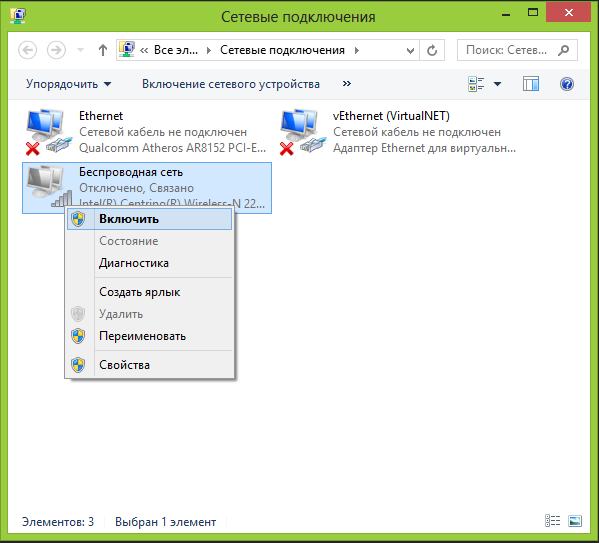
В Windows 8 лучше всего поступить следующим образом и выполнить два действия (т.к. две настройки, по наблюдениям, могут работать независимо друг от друга — в одном месте включено, в другом — выключено):

- В правой панели выбрать «Параметры» — «Изменение параметров компьютера», затем выбрать «Беспроводная сеть» и убедиться, что она включена.
- Выполнить все действия, которые описаны для Windows 7, т.е. убедиться, что беспроводное соединение включено в списке подключений.
Еще одно действие, которое может понадобиться для ноутбуков с предустановленной ОС Windows (вне зависимости от версии): запустите программу для управления беспроводными сетями от производителя ноутбука. Практически на каждом ноутбуке с предустановленной операционной системой есть и такая программа, которая в названии содержит Wireless или Wi-Fi. В ней вы также сможете переключить состояние адаптера. Эту программу можно найти в меню пуск или «Все программы», а также она может добавлять ярлык в Панель управления Windows.
Последний сценарий — Вы переустанавливали Windows, но не установили драйвера с официального сайта. Даже если драйвера на Wi-Fi установились автоматически при установке Windows, или вы их поставили с помощью драйвер-пака, и в диспетчере устройств показывает «Устройство работает нормально» — сходите на официальный сайт и возьмите драйвера оттуда — в подавляющем большинстве случаев это решает проблему.
Wi-Fi включен, но ноутбук не видит сеть или не подключается к ней
Почти в 80% случаев (по личному опыту) причина такого поведения — отсутствие нужных драйверов на Wi-Fi, которое является следствием переустановки Windows на ноутбуке.
После того, как вы переустановили Windows, возможны пять вариантов событий и ваших действий:
- Все определилось автоматически, вы работаете за ноутбуком.
- Вы устанавливаете отдельные драйвера, которые не определились, с официального сайта.
- Вы используете драйвер-пак для автоматической установки драйверов.
- Что-то из устройств не определилось, ну и ладно.
- Все без исключения драйвера берутся с официального сайта производителя.
В первых четырех случаях Wi-Fi адаптер может не работать так как следует, причем даже если в диспетчере устройств отображается, что оно работает нормально. В четвертом случае возможен вариант, когда беспроводное устройство вообще отсутствует в системе (т.е. Windows не знает о нем, хотя физически оно есть). Во всех этих случаях решение — установка драйверов с сайта производителя (по ссылке — адреса, где можно скачать официальные драйвера для популярных марок)
Как узнать, какой драйвер на Wi-Fi стоит на компьютере
В любой версии Windows, нажмите клавиши Win + R на клавиатуре и введите команду devmgmt.msc, после чего нажмите «Ок». Откроется диспетчер устройств Windows.
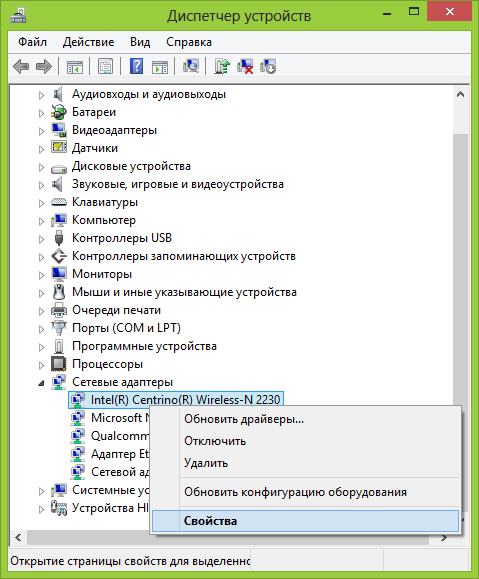
Wi-Fi адаптер в диспетчере устройств
Откройте пункт «Сетевые адаптеры» и найдите ваш Wi-Fi адаптер в списке. Обычно, он имеет в названии слова Wireless или Wi-Fi. Кликните по нему правой кнопкой мыши и выберите пункт «Свойства».
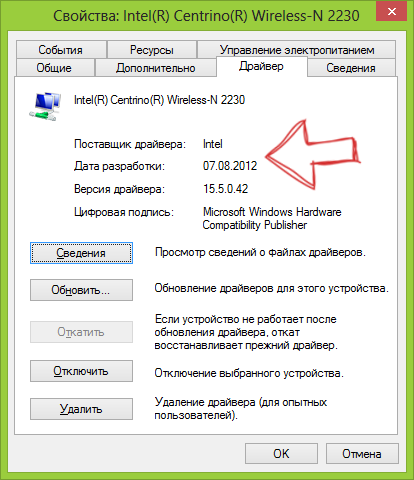
В открывшемся окне откройте вкладку «Драйвер». Обратите внимание на пункты «Поставщик драйвера» и «Дата разработки». Если поставщик Microsoft, а дата отстоит от сегодняшней на несколько лет — вперед на официальный сайт ноутбука. Как скачать оттуда драйвера описано по ссылке, которую я приводил выше.
Обновление 2016: в Windows 10 возможен обратный вариант — вы устанавливаете нужные драйверы, а система сама их «обновляет» на менее работоспособные. В этом случае вы можете откатить драйвер Wi-Fi в диспетчере устройств (или загрузив его с официального сайта производителя ноутбука), после чего запретить автоматическое обновление этого драйвера.
После установки драйверов может потребоваться включить беспроводную сеть, как это было описано в первой части инструкции.
Дополнительные причины, почему ноутбук может не подключаться к Wi-Fi или не видеть сеть
Помимо предложенных выше вариантов, возможны и другие причины возникновения проблем с работой Wi-Fi сети. Очень часто — проблема в том, что изменялись настройки беспроводной сети, реже — в том, что не получается использовать определенный канал или стандарт беспроводной сети. Часть таких проблем уже описывались на сайте ранее.
- Не работает Интернет в Windows 10
- Параметры сети, сохраненные на этом компьютере не соответствуют требованиям этой сети
- Соединение ограничено или без доступа к Интернету
Кроме описанных в указанных статьях ситуаций, возможны и другие, стоит попробовать в настройках роутера:
- Изменить канал с «авто» на конкретный, попробовать разные каналы.
- Изменить тип и частоту беспроводной сети.
- Убедиться, что для пароля и имени SSID не используются кириллические символы.
- Изменить регион сети с РФ на США.
Не включается Wi-Fi после обновления Windows 10
Еще два варианта, которые, судя по отзывам, работает у некоторых пользователей, у которых Wi-Fi на ноутбуке перестал включаться после обновления Windows 10, первый:
- В командной строке от имени администратора введите команду netcfg -s n
- Если в ответе, который вы получите в командной строке есть пункт DNI_DNE введите следующие две команды и после их выполнения перезагрузите компьютер
reg delete HKCR\CLSID\{988248f3-a1ad-49bf-9170-676cbbc36ba3} /va /f
netcfg -v -u dni_dneВторой вариант — если перед обновлением у вас было установлено какое-то стороннее программное обеспечение для работы с VPN, удалите его, перезагрузите компьютер, проверьте работу Wi-Fi и, если заработает, можно снова установить это ПО.
Пожалуй, все, что я могу предложить по данному вопросу. Вспомню что-то еще, дополню инструкцию.
Ноутбук подключается по Wi-Fi но сайты не открываются
Если ноутбук (а также планшет и телефон) подключаются к Wi-Fi но страницы не открываются, тут возможно два варианта:
- Вы не настроили роутер (при этом на стационарном компьютере все может работать, так как, по сути, роутер не задействован, несмотря на то, что провода подключены через него), в этом случае нужно лишь настроить роутер, подробные инструкции можно найти здесь: https://remontka.pro/router/.
- Действительно есть проблемы, которые решаются достаточно легко и о том, как именно выяснить причину и исправить ее вы можете прочитать здесь: https://remontka.pro/bez-dostupa-k-internetu/, или здесь: Не открываются страницы в браузере (при этом интернет в некоторых программах есть).
Вот, пожалуй, и все, думаю среди всей этой информации вы сможете извлечь для себя именно то, что подойдет именно для вашей ситуации.
Юрий
Помогите пожалуйста!
Имеется ноут — Hewlett-Packard HP630 — не видит точки при включенном вифи.
ОС-10ка x64, но видимость пропала еще до обновления, на ОС-8.1×64
Дрова ставил все какие имеются на сайте производителя (карта вифи-Qualcomm Atheros AR9285 802.11b/g/n WiFi Adapter)
В параметрах — сеть и интернет — вифи горит всегда вкл. — отключить не получается (на функциональные клавиши 0-эмоций)
Хотелось бы узнать есть ли какие либо способы проверить саму карточку мне кажется проблема не в софте а именно в ней?
Ответить
Dmitry
Простой способ (ну я так делаю, когда вообще непонятно ничего и тоже мысли об аппаратных неисправностях) — загрузиться с LiveCD (или флешки) Ubuntu (ее сделать — минуты), без установки системы. Она определяет большинство адаптеров и запускает их. Проверить, видны ли точки доступа. Но если не работают еще какие-то функциональные клавиши (звук и яркость почти всегда работают, в Windows свои драйвера под них), то удалить и установить прогу под функциональные клавиши с оф сайта.
Ответить
Михаил
Хочу сказать спасибо, часто пользуюсь этим сайтом, бывает что то сам забываю, смотрю, бывает что то новое для себя узнаю. В общем хороший сайт, все работает, все советы помогают
Ответить
Dmitry
Спасибо за отзыв!
Ответить
антон
Здрасти! У меня такая проблема, Wi-fi на ноуте asus x552e win 10, 64 bit, не работает , сначала писалось ограничено , но потом он начинал работать, сегодня ничего не писалось, но страницы не открывались не vk не яндекс, опробовал много методов, но не чего не помогает , вся надежда на Вас. на других устройствах все прекрасно работает!
Ответить
Dmitry
Возможно, поможет откат драйверов на Wi-Fi адаптер на предыдущую версию.
Ответить
Димон
Спасибо большое! В первой же теме нашёл ответ, надо было просто его включить в (Сетевых подключениях) теперь буду сидеть с ноутбуком где угодно.
Ответить
Максим
Перестал работать интернет на ноутбуке, планшет и телефон подключаются а ноут нет. Роутер видет и пишет что подключено но страницы не открываются.
Ответить
Dmitry
А о какой ошибке сообщает? Посмотрите статью https://remontka.pro/brauzer-ne-otkyvaet-stranitsy-skaip-rabotaet/
Ответить
Юлия
Здравствуйте! Комп Acer Aspire 5738ZG, ранее был подключён к wi-fi. Переустанавливалась windows 7 32 bit. не видит wi-fi, через провода работает нормально. В сетевых адаптерах два пункта: сетевой адаптер Broadcom Netlink и Intel(R) WiMAX Link5150. Т.е. адаптеры со словом Wireless отсутствуют. На сайте производителя значится очень много адаптеров со словом Wireless, я не понимаю, какой скачивать. Там и Intel Atheros Broadcom. Что выбрать? Кроме того, отсутствует драйвер для сетевого адаптера, это в диспетчере устройств — другие устройства. Конфигурацию обновляла, в центре обновлений драйвер не ищется. В свойствах нашла VEN_8086 DEV_423C. Где это взять — не понимаю. На сайте Acer на слова драйвер для сетевого адаптера никакой реакции. Подскажите что-нибудь, пожалуйста!
Ответить
Dmitry
Вам нужен драйвер Intel WiFi Link 5150. Это и есть ваш беспроводный адаптер.
Ответить
Юлия
Спасибо огромное! Сейчас попробую «принудить» моё устройство к работе.
Ответить
Мари
Привет!
После обновления win 8.1 до win 10, 11.6. Планшет Lenovo IdeaTab Tablet K3011 не видит соседские сети, а домашняя сеть то подключается то отключается, смартфон спокойно, без разрывов грузит. Подскажите как решить проблему?
Ответить
Dmitry
Посмотреть не появились ли на сайте Lenovo новые драйвера Wi-Fi для этой модели, даже если в диспетчере устройств пишет, что они не нуждаются в обновлении.
Ответить
андрей
Всем доброго времени суток! подскажите пожалуйста, как решить проблемку. а проблемка такая: ноут HP, не видит Wi-Fi сети, адаптер включён, при попытке устранить неисправность пишет что отключена Служба беспроводных сетей. в списке служб такой не нахожу. дрова на все оборудование установлены, все работает нормально, система Win7 x64. Кто сталкивался с таким чудом помогите пожалуйста.
Ответить
Dmitry
Попробуйте включить службу Автонастройка WWAN.
Ответить
Лилия
Добрый день, у меня возникла небольшая проблема: на ноутбуке acer aspire при обновлении до windows 10 подключение к домашней сети wi-fi происходит, но пишет, что оно ограничено, соответственно, ни один сайт не загружается. На смартфоне все в порядке, страницы загружаются.
Ответить
Dmitry
Здравствуйте. Такое при обновлении до Windows 10 обычно бывает:
1) из-за антивируса (рекомендуется удалять перед обновлением, а потом снова устанавливать уже после него). если уже обновились, попробуйте временно полностью отключить антивирус и посмотреть, решается ли при этом проблема.
2) из-за драйверов (посмотрите на официальном сайте в разделе Поддержка, нет ли нового драйвера Wi-Fi для вашей модели ноутбука).
Ответить
Георгий
Здравствуйте! такой вопрос, на работе есть вай фай, который с логином и паролем, телефон подключается через логин и пароль а ноутбук нет, к другим вай фай сетям спокойно подключается… это какая то программа установлена у программистов?
Ответить
Dmitry
Здравствуйте. Да навряд ли, просто какая-то проблема с соединением, что он пишет при подключении? А вообще, с вашим системным администратором и посоветуйтесь.
Ответить
Дмитрий
Здравствуйте! ноутбук asus x550c. В начале периодически отключался вай фай, Запускал диагностику неполадок и сеть на 5-6 минут восстанавливалась. А потом вообще пропала и из диспетчера устройств пропал сетевой адаптер вай фай. До этого был, имя его медиатек, дальше не помню
Ответить
Dmitry
Здравствуйте. ОС родная и с родными драйверами? Каким-либо аппаратным образом не выключен адаптер? В сервис отправляйтесь, особенно если гарантия в силе.
Ответить
Юлия
Помогите пожалуйста! не включается кнопками вай-фай (даже лампочка не загорается где знак его снизу) у меня нетбук msi u135dx. я смотрела в драйверах нетбука и мне показалось что там вообще его нет. мне кажется что просто слетел драйвер хотя винда и не переустанавливалась. искала установить драйвер через инет но их столько много и они такие непонятные какой именно установить. помогите пожалуйста!
Ответить
Dmitry
Здравствуйте. На официальном сайте драйвер под Wi-Fi называется Wireless Lan под вашу модель.
Ответить
Aleksandr
Здравствуйте, Дмитрий! Побеспокою вас ещё раз. В командной строке получил такое: — Ethernet adapter Ethernet: — среда передачи недоступна. Не знаю как показать вам скриншот полностью. Скайпа нет, интернет эксплорер не работает — нет подключения к интернету. Только гугл безотказен, показывает, открывает, скачивает. Воюю уже который день, хочется самому, своими руками. Вот голову ещё б подстроить под нынешние запросы, а то — 6 классов, пятьдесят с лишним обратно. Подскажите чайнику, где искать причины.
Ответить
Dmitry
Александр, здравствуйте. А подключение у вас через что? По Wi-Fi или Ethernet? Какое сообщение об ошибке выдает Explorer? Не прописаны ли прокси в Панель управления — Свойства браузера (обозревателя) — подключения — настройка сети?
Как заполнены данные параметров протокола TCP/IP v4 интернет-подключения?
Пробовали ли:
очистить кэш DNS
Выполнить сброс TCP/IP и Winsock?
(Пояснения по каждому пункту не пишу, легко ищутся, но если нужно будет — сообщите, напишу).
Ответить
mercury196914
1.поставить Launch Manager для Acer,
жмешь Fn+F3 ,на экране появляется на несколько секунд значок Wi-FI и загорается на передней панели ноута желтый огонек.
2. поставить драйвер Wireless LAN Broadcom
3.включить службу для Wi-FI — «Служба автонастройки WLAN»
Панель управления — Администрирование — Службы
или
Win+R — services.msc — «Служба автонастройки WLAN» — в режим «Автоматически», а состояние в «Запустить»
Ответить
Миша
Добрый день.
Установил винду 10, перестала включаться wifi не загорается даже ламрочка.
В device manager-network adapters нет Wireless Network Adapter.
Помогите пожалуйста.
Ответить
Dmitry
Рекомендую зайти на сайт поддержки производителя ноутбука и скачать для вашей модели новые версии утилит и драйверов. Дополнительно посмотрите, нет ли в диспетчере устройств чего-либо с восклицательными знаками (даже не связанного с Wi-Fi).
Плюс вчера писал о программке FixWin, там есть пункт автоматического исправления проблемы «Не работает Wi-Fi после обновления до Windows 10».
Ответить
Dk
Отличная статья — помогла!
Не знал как включить беспроводные сети на ноуте
Ответить
Артём
Огромное Вам человеческое спасибо за очень полезную информацию!
Ответить
Евгений
Причина: Не работает Wi-Fi после обновления до Windows 10. У меня ноутбук.
Я заметил, что при включении компьютера, когда входишь через учётную запись, вайфай активно подключается. А вот когда я вошёл в виндовс, всё, вайфай не включается, как будто что-то блокирует его, драйвер в обновлении вроде не нуждается. Пробовал FixWin, не помогло.
Ответить
Dmitry
Такое еще бывает от самообновленных драйверов (откат через диспетчер устройств), либо при обновлении до 10-ки с уже установленным антивирусом. Тут бывает и удаление антивируса не помогает, не только отключение его функций (у себя проблему с BitDefender похожую смог решить только чистой установкой).
Ответить
Кирилл
Здравствуйте! ноутбук не видит сетей вай фай, когда прохожу диагностику, выдаёт ошибку, не знаю что делать, возможно слетел драйвер, винда переустановленная с базовой на максимальную, помогите пожалуйста!
Ответить
Dmitry
Ну вроде все подходящие вам варианты я описал выше. Загрузите оригинальный драйвер, установите его.
Ответить
Кирилл
А где его можно скачать?
Ответить
Артем
Здравствуйте, у меня проблема. Решил восстановить win 10 до начальных настроек, при этом удалил все файлы и настройки. После восстановления попробовал включить вай фай, но ползунок включения просто возвращается на место, если на него нажать. Вай фай не включается никакими способами. Драйвера обновлял. Диспетчер устройств видит оба адаптера: для проводной и беспроводной сети. Подскажите пожалуйста, что может помочь.
Ответить
Dmitry
Встречался один раз с таким именно на Windows 10, сам так и не понял в итоге. Выключил-включил адаптер в диспетчере, перезагрузил компьютер, заработало. Также если на компе не стоит программа для «горячих» клавиш включения wi-fi, попробуйте ее поставить с оф. сайта.
Ответить
Дмитрий
Здравствуйте! Что делать если на ноутбук напрочь не хочет подключается к сети будь то WiFi или «кабель», после чистки 10-тки программой Destroy Windows 10 Spying?
Ответить
Dmitry
Не подскажу. Когда сам тестил программу таких последствий не было. Точек восстановления нет? Тогда можно попробовать переустановку wi-fi адаптера (удалить в диспетчере устройств, снова установить), сброс tcp ip и winsock. А если не поможет — то через параметры — обновление и безопасность запустить восстановление.
Ответить
Вячеслав
Здравствуйте! У меня ноутбук Acer Aspire V3-571G, после установления windows 7 у меня возникли проблемы с wi-fi (сетевой адаптер работает, но на нем стоит красный крест и пишет, что нет доступных подключений, диагностика никаких проблем не выявила), ставил драйвера с официального сайта, вай фай драйвер стоит такой Wireless LAN Atheros Wireless LAN Driver, раньше стоял Wireless LAN Broadcom Wireless LAN Driver и все прекрасно работало, а сейчас он не встает.
Ответить
Dmitry
Никаких там переключателей или клавиш нет для вкл-выкл Wi-Fi на ноутбуке? Прога под работу этих клавиш стоит? Точно ли стоял Broadcom?
Ответить
Сергей
Спасибо большое за статью! Я двое суток с бубнами танцевал возле своего ноута, пока не «напоролся» на вашу статью. Драйвера переустанавливал с диска который шел с ноутбуком но тщетно. Потом сделал как в статье, главное качайте дрова с официальных сайтов производителей и дрова нужны новые.
Ответить
Aleksandr
Добрый день, ноутбук asus x552l , перестал работать wifi, крестик висит, через фн+ф2 утилита показывает что включается и выключается, на деле никакой реакции, проверил в подключениях, в службах, везде включен, пробовал через провод, пишет ограниченное подключение, драйвера сносил и ставил несколько раз. Ralink 802.11n Wireless LAN Card показывает что норма, только странно что называется не адаптер а кард. Просто уже не знаю что делать, сам по себе вырубился.
Ответить
Dmitry
Пробовали откат драйвера? На самом ноутбуке с клавиатуры или переключателем (если есть) вкл-выкл? После чего случилось? Может, восстановление через панель управления сделать попробовать?
Ответить
Aleksandr
Пробовал восстановить на точку пару месяцев назад, на клавиатуре вкл-выкл работает, показывает утилита что включаю и выключаю, только вайфаю это до фени. После 4 часов борьбу смог только зажечь диод на ноутбуке. Произошло само по себе, просто подошел к компу а он мне фигу. Сейчас буду сносить винду, посмотрим что получится, отпишу если что, надеюсь не адаптер накрылся
Ответить
Артем
Помоги. переустановили винду на леново g50 70. Все работает отлично диагностика на отлично но есть одно но wi fi не работает! Не ловит сигналы ни мой ни соседские. возле антенок крестик. в диспетчере все подключено. дрова с оф.сайта скачал. ни тумблеров отключения ни кнопок отключения fn+ на клаве нет. винду переустанавливал спец программист два раза. хочет снять деньги с меня а я не даю пока не решит проблемму. он не знает.
Ответить
Dmitry
А если нажать Fn+F7 (клавиша с самолетом)? Софт под клавиши эти еще должен стоять.
Ответить
Артур
Всем привет. Проблема такая: все летало пока не дал на вечер матери посмотреть фильмы через мой ноут. Теперь когда нажимаю на ползунок включения wi-fi то просто ничего не происходит.
P.s. В центре управления адаптер сети включен.
Windows 10.
Заранее спасибо
Ответить
Dmitry
Почти уверен, что нажала клавиши на клавиатуре для включения-выключения Wi-Fi (при этом в самом Windows может отображаться, что все включено, но на значке соединения типа крестика и нет доступных сетей).
Ответить
Илья
Привет!
У меня проблема возникла не после переустановки оси. Дело в том, что на ноуте Леново Z510 была серьёзная поломка, в ремонте пришлось менять материнскую плату. Всё работает теперь отлично, за исключением того, что пропал вайфай и блютус, вообще совсем. Диагностика говорит, что не находит для них дрова, как раз по этим двум пунктам. Правильно ли я понял, что необходимо их найти и попросту установить? Это как-то связано с заменой платы? Очень надеюсь, что поможет.
Спасибо!
Ответить
Dmitry
Попробовать следует, да. В первую очередь скачать их с сайта Lenovo попытаться для вашей модели.
Ответить
Дмитрий
Спасибо за советы. Пол дня угробил, пытаясь разобраться почему нет вайфая, а посмотреть на переключатель на корпусе забыл
Ответить
Наталья
Здравствуйте, у меня ноутбук HP 15-ac097ur, WIN 8, вайфай ловит только в комнате где находится роутер, в соседних не ловит сигнал. Что делать?
Ответить
Dmitry
Пробовать изменять настройки роутера, искать свободный канал и т.д. Некоторые подробности: https://remontka.pro/router-rezhet-skorost-wifi/
Это при условии, что у вас нет металлических преград между комнатами.
Ответить